Hur man ansluter YouTube-video till Snapchat
Obs: I nästa ämne du kommer att läsa kommer du att lära dig om: Hur man ansluter YouTube-video till Snapchat
Snapchat är en rolig och mångsidig meddelandeapp. Detta kan användas för att chatta med vänner, men också för affärer och för att öka din närvaro på sociala medier. Av denna anledning använder många influencers, företag och kändisar Snapchat varje dag.
En av de mest användbara funktionerna på Snapchat är att dela videor och länkar. Men de flesta Snapchat-användare, även om de kanske sedan 2017, använder sällan funktionen. Läs vidare för att lära dig hur du länkar en YouTube-video till Snapchat.
Hemsida
Att skicka en länk är en grundläggande funktion i många meddelandeappar och plattformar. Som nämnts ovan är det många som inte använder den här funktionen. Detta är synd eftersom länkar ofta kan komplettera en Snap och göra den mer intressant. Om du använder Snapchat i affärssyfte måste du lära dig hur du använder länkarna i appen.
YouTube-videon är det du vill länka till, så du behöver två saker. Ladda ner eller uppdatera dina Snapchat- och YouTube-appar. Här är det Google Play Store-länken för Snapchat och YouTube, och Apple App Store-länken för Snapchat respektive YouTube.
När du har installerat och uppdaterat appen med hjälp av länken som tillhandahålls är du redo att börja länka YouTube-videor på snapchat. Observera att metoden vi kommer att visa fungerar även för länkar till andra webbplatser.
Hur man lägger till en länk till Snaps
Följ dessa korta instruktioner för att enkelt associera det du vill ha med din Snap:
- Börja med att välja en YouTube-video och kopiera den (det kan också vara en länk från en annan webbplats). Öppna YT-appen, gå till videon du vill länka, tryck på Dela under videon och välj Kopiera länk.
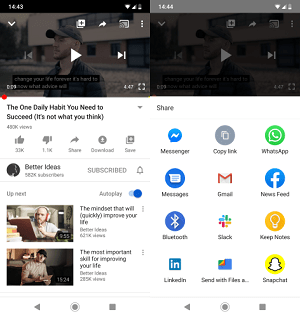
- Du kan sedan öppna Snapchat-appen på din iOS- eller Android-enhet.
- Skjut som vanligt. Tryck kort på fångstcirkeln för att ta bilden eller tryck och håll ned för att visa videon. När du är klar med inspelningen trycker du på Länk-knappen till höger på skärmen.
- Därefter måste du tillåta Snapchat att komma åt ditt urklipp. Tryck bara på Tillåt.
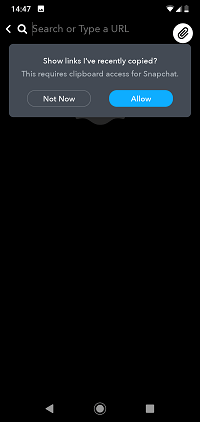
- Gå in på YouTube länken du kopierade tidigare. Tryck och håll ned sökfältet högst upp på skärmen och välj Klistra in.
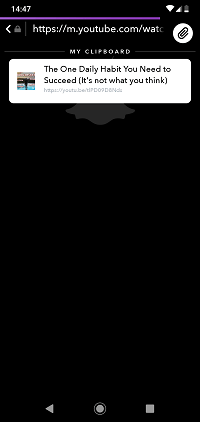
- Tryck slutligen på knappen Bifoga till Snapchat längst ned på skärmen. Du kommer att tas till YT-länkfönstret. Nu när du kan gå tillbaka kommer du att se Bilaga längst ner.
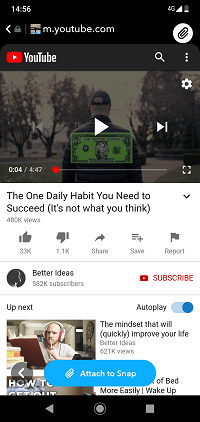
- Återgå till din Snap och länkikonen ska vara aktiverad eller markerad. Så här vet du att YT-videon har länkats till din Snap.
- Presiona Skicka-knapp längst ner till höger för att dela Snap med dina vänner eller följare.
Återigen fokuserar vi YouTube-videor här, men processen är identisk för alla andra länktyper.
Hur ser det ut på mottagarens sida?
Efter att ha skickat din Snap med en inbäddad länk till YouTube-videon kan dina vänner eller följare enkelt komma åt dem. De kommer omedelbart att se länken längst ner på sin Snap, eller så kan de trycka på knappen Mer (visas även längst ned på Snap).
Om det inte finns några sådana knappar bör de utföra en glidande uppåtgående rörelse samt den aktiva länken Instagram Story. Detta kommer att göra länken synlig och du kan trycka på den för att öppna din länk. YouTube-klipp Vi kan inte säga exakt vilket alternativ som kommer att visas på mottagarens skärm eftersom det beror på vilken typ av enhet mottagaren använder.
I båda fallen kommer de lätt att få länken och följa den om de följer instruktionerna ovan.
Bifogad länk
Så här överför YouTube-videor till Snapchat. Du kan göra detta på alla kompatibla Android- och iOS-smarttelefoner och surfplattor. Notera Detta kan också göras på Snapchat-berättelser, inte begränsat till vanliga Snaps.
Vi rekommenderar starkt att du använder den här funktionen ofta om du använder Snapchat för företag. Omvänt, om du använder det för skojs skull kan du skicka musik eller andra YouTube-videor till dina vänner. Det bästa av allt är att du fortfarande kan lägga till så många klistermärken och effekter du kan på din Snap, och se till att du lämnar utrymme på botten.
Låt oss veta vad du tycker i kommentarsfältet nedan.
